Power Apps uygulamadan özel bağlayıcı kullanma
Not
Bu konu Azure Logic Apps, Power Automate ve Power Apps’te özel bağlayıcı oluşturma ve kullanmayla ilgili öğretici serisinin bir parçasıdır. İşlemi anlamak için özel bağlayıcıya genel bakışı okuduğunuzdan emin olun.
Bu konu, önceki konu oluşturduğunuz özel bağlayıcıyı kullanan bir temel uygulama oluşturursunuz. Uygulama metin girişi alır, daha sonra öğretici hizmetler metin analizi API 'sini çağrı yapmak için özel bağlayıcıyı kullanır. Bağlayıcı, metin için duyarlılık puanı (0-1) döndürür ve uygulama bu değeri yüzde olarak görüntüler. Aşağıdaki görüntü biten uygulamayı gösterir:
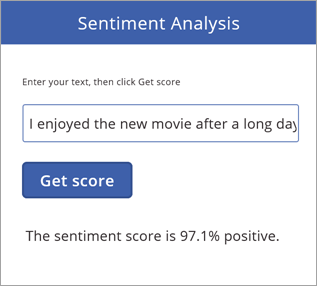
Ön koşullar
- Power Apps aboneliği.
- Power Apps’te uygulama oluşturma temel deneyimi. Daha fazla bilgi için bkz. Baştan uygulama oluşturma.
- Aşağıdaki konulardan birinde oluşturduğunuz özel bağlayıcı:
Uygulamayı oluşturun ve özel bağlayıcıyı ekleyin.
İlk yapmanız gereken bir uygulama oluşturmak için boş bırakın ve ardından önceki konu oluşturduğunuz özel bağlayıcıya bağlanın.
make.powerapps.com'da, Boş şablondan başla >
 (telefon) > Bu uygulamayı yap'ı seçin.
(telefon) > Bu uygulamayı yap'ı seçin.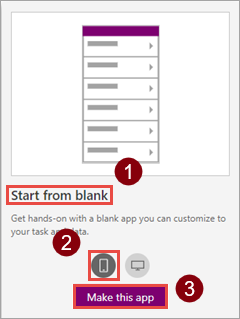
Uygulama tuvali 'nde verilere bağlan'ı seçin.
Veri bölmesinde, önceki konu oluşturduğunuz bağlantıyı seçin ("sentimentdemo" gibi).
Uygulamayı
Sentiment Analysisadıyla kaydedin.
Uygulamaya denetim ekleme
Şimdi uygulama için Kullanıcı arabirimini oluşturursunuz, böylece metin girebilir, bu metni API 'ye gönderebilir ve bir yanıt alabilirsiniz.
Başlık çubuğu olarak bir dikdörtgen simgesi ekleyin ve sonra "Yaklaşım Analizi" etiketini ekleyin.
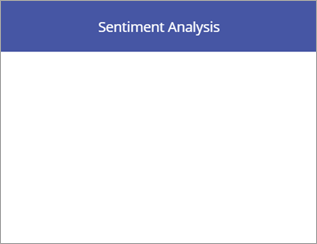
"Metninizi girin ve sonra puanı al'a tıklayın" etiketini ekleyin ve sonra bir metin giriş denetimi ekleyin.
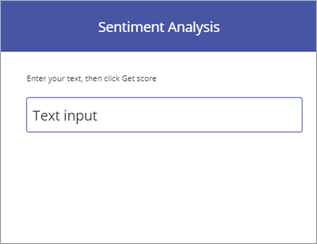
"Puan al" metnine sahip bir düğme ekleyin.
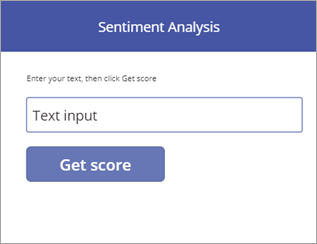
"Duyarlılık puanı" etiketini ekleyin. Sonraki bölümde bu etiketi tamamlayabilmeniz için bir formül eklersiniz.
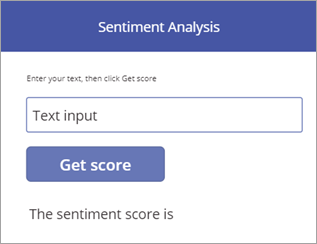
Sürücü davranışına formüller ekleme
Veri bağlantısı ve UI mevcut olduğuna göre, şimdi uygulamanın davranışını yönlendiren Power Apps formülleri ekleyin. Formüller özel bağlayıcı aracılığıyla API 'YI çağırır, sonucu bir koleksiyon (tablosal değişkeni) içinde depolar, sonra da biçimlendirilmiş sonucu uygulamada görüntüler.
Oluşturduğunuz düğmeyi seçin ve ardından düğmenin OnSelect özelliğini bağlayıcının adına ayarlayın (nokta dahil).
SentimentDemo.Özel bağlayıcı bunu kullanılabilir hale getirdiğinden, Power Apps size
DetectSentimentkomutuna ait bir otomatik tamamlama seçeneği sunar.Düğmenin OnSelect özelliğini aşağıdaki formül olarak ayarlayın.
ClearCollect(sentimentCollection, SentimentDemo.DetectSentiment( {id:"1", language:"en", text:TextInput1.Text}).documents.score)Bu formül API 'den duyarlılık puanı alır ve bir koleksiyonda depolar:
Formül özel bağlayıcı tarafından açığa çıkarılan üç parametre ile
DetectSentimentişlevi çağırır:id,languagevetext. Formüldeki ilk iki sağ için değer belirtiriz ve metin giriş denetimindenTextdeğeri alınır (aynı zamanda, bir uygulamadaki ilk iki değeri başka bir yerden çekolabilirsiniz).İşlev, gönderdiğiniz her belge için bir
scoredöndürür. Örneğimizde, bir seferde tek bir belge gönderiyoruz. Puan, 0 (negatif) ile 1 (olumlu) aralığındadır.Formül daha sonra,
sentimentCollectionöğesinden varolan değerleri kaldırmaClearCollectişlevini çağırır ve değeriniscore'dan ekler.
Oluşturduğunuz etiketi seçin ve ardından etiketin Metin özelliğini aşağıdaki formüle ayarlayın.
"The sentiment score is " & Round(First(sentimentCollection).score, 3) * 100 & "%"Bu formül koleksiyondan, duyarlılık puanı alır ve biçimlendirip görüntüler:
First()işlevi,sentimentCollectkoleksiyonundaki ilk (ve bu örnekte tek) kaydı döndürür ve uygulama, bu kayıtla ilişkilendirilmişscore(tek alan) alanını görüntüler.Round()işlev, puanı 3 basamağa yuvarlar; formülün kalan kısmı sonucu yüzde olarak biçimlendirir ve bağlam için bazı bilgileri ekler.
Uygulamayı sınama
Şimdi, beklendiği gibi çalıştığından emin olmak için tamamlanmış uygulamayı çalıştırın.
Seç
 Uygulamayı çalıştırmak için sağ üstteki.
Uygulamayı çalıştırmak için sağ üstteki.Metin giriş denetimine bir tümcecik girin ve puan al 'ı seçin. Duyarlılık puanı birkaç saniye içinde görüntülenmelidir.
Tamamlanmış uygulama aşağıda yer alan görüntüdeki gibidir:
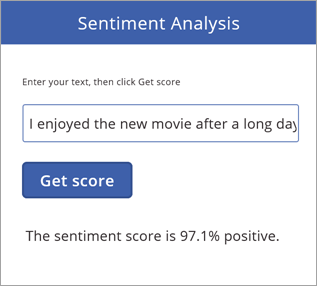
Bu basit bir uygulamadır ancak özel bir bağlayıcı aracılığıyla Bilişsel Hizmetler'i arayarak güçlü işlevsellik kazanır.
Sonraki adımlar
Ayrıca, bir bağlayıcıyı kuruluşunuzun içinde paylaşabilir ve/veya kuruluşunuz dışındaki kişilerin de kullanabilmesi için bağlayıcınıza sertifika alabilirsiniz.
Geri bildirimde bulunun
Bağlayıcı platformumuzla ilgili sorunlar veya yeni özellik fikirleri hakkındaki geri bildiriminiz bizim için çok önemlidir. Geri bildirimde bulunmak için Sorun gönderme veya bağlayıcılarla ilgili yardım alma bölümüne gidip geri bildirim türünü seçin.